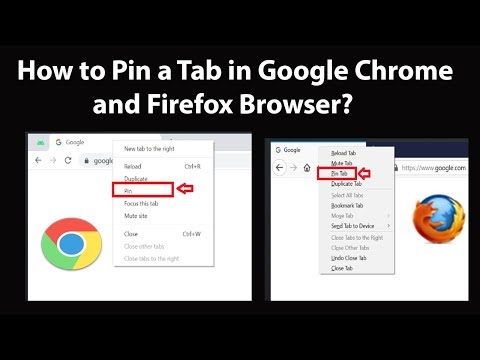यदि, हालांकि, आप अपनी पुरानी, फीका तस्वीरों को स्कैन करते हैं, तो आप फ़ोटोशॉप (या इसके सस्ता विकल्पों में से एक) जैसे शक्तिशाली संपादक का उपयोग कर उन्हें सही करने के लिए कर सकते हैं। चलो देखते हैं कि यह कैसे करना है।
इस पाठ के लिए, मुझे लगता है कि आपको फ़ोटोशॉप के साथ कुछ परिचितता है। यदि आप नहीं करते हैं, तो फ़ोटोशॉप सीखने और परतों और मास्क, समायोजन परतों और घटताओं पर हमारे पाठों को जानने के लिए हमारी विस्तृत आठ भाग मार्गदर्शिका देखें। तकनीक बहुत सरल है, लेकिन अगर आप समझ रहे हैं कि क्या हो रहा है तो इसका उपयोग करना आसान है।
एक फीका काला और सफेद छवि को सुधारने वाला रंग
एक काले और सफेद तस्वीर को सही रंग देने के लिए यह आसान है, तो चलो वहां से शुरू करें। मैं फ़्लिकर उपयोगकर्ता फेथ गोबल से इस पुरानी तस्वीर का उपयोग कर रहा हूं। यह एक प्यारा चित्र है जो फीका और विघटन करना शुरू कर दिया है।







इस तरह के विपरीत जोड़ना बहुत खराब हो सकता है और यह बहुत दूर जाना आसान है। वक्र परत का चयन करें और इसकी अस्पष्टता को लगभग 9 0% तक कम करें। यह प्रभाव को थोड़ा नरम कर देगा।





एक फीका रंग छवि सुधार रंग
आइए इसे फिर से रंगीन छवि के साथ करें। यह तस्वीर साथी हाउ-टू गीक लेखक कैमरून समर्सन की सौजन्य से आता है।

एक बार ऐसा करने के बाद, आपके पास ऐसा कुछ होना चाहिए।

हालांकि यह पहले से ही बहुत अच्छा लग रहा है, रंग सही नहीं हैं। परत> नया समायोजन परत> ह्यू / संतृप्ति पर जाएं।

इस बार हम सभी संतृप्ति को हटा नहीं सकते हैं। हमें चीजों तक ह्यू स्लाइडर के साथ खेलना है देखना सही। चीजें अच्छे लगने तक ह्यू स्लाइडर को बाएं और दाएं खींचें।

अपनी छवि के साथ खेलें और देखें कि सबसे अच्छा क्या दिखता है। यह शायद -40 और +40 के बीच एक मूल्य होगा, लेकिन उन सभी को आजमाएं। यह एक सटीक विज्ञान नहीं है, इसलिए बस उस चीज़ के साथ जाएं जिसे आप देखना चाहते हैं।

और यह है, आप कर रहे हैं। आपने एक पुरानी, फीका तस्वीर ली है और रंग इसे सही कर दिया है, इसलिए यह केवल एक वक्र और ह्यू / संतृप्ति परत के साथ बहुत बेहतर दिखता है। इस तकनीक को लगभग किसी भी छवि पर काम करना चाहिए, भले ही यह कितना फीका या विकृत हो।